Zníženie horúcich klávesov Windows

- 2021
- 156
- Zoltán Maslo
Zavedenie
Pokračovanie témy práce s horúcimi klávesmi Windows 10 (prvá časť témy venovaná zoznamu redukcií klávesnice je tu), stojí za zmienku o tom, ako ich zmeniť svojím spôsobom. Predpokladáme, že už poznáte hlavnú z nich a predstavte si, čo to je. Napríklad, vy, keď ste sa oboznámili so systémovými klávesmi rýchleho prístupu k funkciám. Máte túžbu nakonfigurovať niektoré funkcie, pretože je to pre vás vhodné.

V systéme Windows si môžete vytvoriť svoje vlastné kombinácie horúcich klávesov
Bohužiaľ to nie je také jednoduché, ako by sa mohlo zdať na prvý pohľad. V predvolenom nastavení systém nastavuje tlačidlá na klávesnici, čo vám umožní rýchlo vykonávať niektoré akcie bez toho, aby ste museli prekročiť viacúrovňovú kontextovú ponuku. Vývojár jednoducho neposkytol jednoduchý spôsob, ako prepočítať horúce klávesy Windows 10 alebo viac starých verzií. V tomto článku vám povieme možné možnosti zmeniť kľúčy pre rýchly prístup k niektorým operáciám operačného systému.
Ako nájsť zoznam horúcich kľúčov
V skutočnosti sú horúce klávesy v systéme Windows 10 dostatočné na to, aby sa odradili neskúsení používateľov. V poslednom článku o tejto téme sme uverejnili hlavný zoznam skratiek pracujúcich v systémových aplikáciách. Problém je však v tom, že v niektorých aplikáciách tretej strany, napríklad v Microsoft Office, prehliadačoch alebo iných produktoch, svoje vlastné kľúče rýchleho prístupu, ktoré sa nezhodujú so systémovým systémom. Ako to v tomto prípade?
Existuje niekoľko spôsobov, ako získať certifikát pre každý softvérový produkt:
- Stlačte kláves F1 a prečítajte si referenčné informácie zabudované do aplikácie. Ale preto je potrebné, aby sa o to staral vývojár programu. V takom prípade na použitie referenčnej sekcie nepotrebujete pripojenie na internet. Prax ukazuje, že táto možnosť nie je zďaleka vždy dostupná. Potom môžete prejsť do sekcie „Help“ v ponuke programu.
- Bez ohľadu na to, ktorá aplikácia ste spustili, môžete stlačiť kombináciu kľúčov Win + F1, po ktorej sa spustí prehliadač nainštalovaný ako hlavný, s odkazom na sekciu pomoci na webovej stránke Microsoft. Niektoré programy môžu viesť k webovým zdrojom ich vlastného obsahu. Preto v tomto prípade budete potrebovať spojenie s World Wide Web, pretože všetky informácie nie sú zabudované do programového kódu, ale sú uložené na vzdialenom serveri.
- Dá sa nazvať najjednoduchším spôsobom; Pomocou kontextovej ponuky pomocou pravého tlačidla myši si všimnite, že takmer oproti každej akcii sú uvedené informácie o tom, ktoré klávesy Hot sú za to zodpovedné. Používatelia v každom programe zvyčajne používajú rovnaké funkcie a v priebehu času si môžete pamätať na zníženie klávesnice na urýchlenie pracovného procesu.

Ako zmeniť horúce klávesy systému Windows
Bohužiaľ, ako už bolo spomenuté o niečo vyššie, vývojári systému Windows neposkytovali príležitosť zmeniť žiadne systémy Hot Keys pomocou zabudovanej funkcie operačného systému. Jedinou kombináciou, ktorá sa dá zmeniť, je prepínanie jazykov a rozloženie klávesnice. Táto operácia je možná v akejkoľvek verzii systému Windows, takže najnovších 10 a starších 7 alebo 8.
https: // www.YouTube.Com/hodinky?V = a4tbt-tvi8y
Po inštalácii operačného systému je možné jazyky prepínať kombináciou ALT + Shift a Win + Gap bola pridaná do systému Windows 8 a 10. Ale zvyk je vážna záležitosť a pre mnohých používateľov je oveľa pohodlnejšie prepínať jazyky, napríklad kombináciou Ctrl + Shift alebo Ctrl + ALT. Aké je nastavenie vašich horúcich klávesov na prepnutie jazyka?
- Otvorte ovládací panel - Jazyky - Dodatočné parametre - Zmeňte kombinácie klávesov jazykového panela.
- V malom okne, ktoré sa otvára, vyberte „Zmeňte kombináciu klubu“ a vyberte jednu možnosť z mnohých navrhovaných.
- Uložte zmeny a začnite používať obvyklú kombináciu tlačidiel.
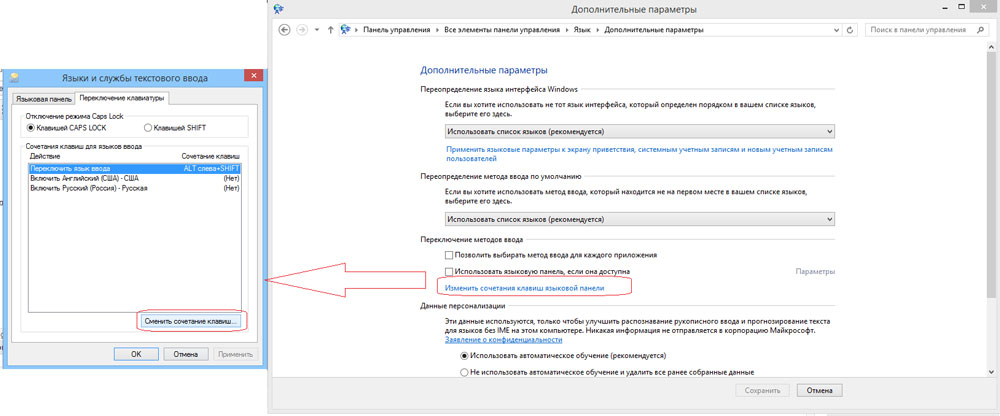
Nič komplikované, pravdivé?
Ako priradiť spustenie horúcich aplikácií
Ak zmeníte klávesy Hot a vykonávate systémové akcie, potom je veľmi jednoduché ich priradiť k spusteniu takmer akejkoľvek aplikácie. Ak to chcete urobiť, po inštalácii programu stlačte pravé tlačidlo na štítku na pracovnej ploche, vyberte možnosť „Vlastnosti“ - „Label“ - „Fast Call“ a stlačte tlačidlo alebo ich kombináciu, ktoré spustíte spustenie programu. Majte na pamäti, že ak systém už používajú horúce klávesy, vynulujú sa. buď opatrný!
Manažéri horúcich kľúčov
Najjednoduchší a najdostupnejší spôsob, ako zmeniť horúce klávesy na systéme Windows 10, je použitie špeciálnych nástrojov na to. Zvážime ich dvoch najobľúbenejších z nich.
Kľúča
Nádherný program s bohatou funkciou, ktorý vám umožňuje prehodnotiť takmer ľubovoľné tlačidlo na klávesnici, myš pomocou kolesového posúvania. Úžitkové príležitosti:
- Prevádzka takmer akúkoľvek klávesnicu a kľúč myši, ako aj odpočúvanie pôsobenia kolesa myši.
- S výhľadom na existujúce kľúče k tým, ktorí fyzicky nedosahujú.
- Zmena umiestnenia tlačidiel.
- Emulácia kontrakcií klávesnice, lisy myši.
- Obmedzenie akcie programu pomocou konkrétnej aplikácie.
- Schopnosť priradiť niekoľko kľúčových profilov.
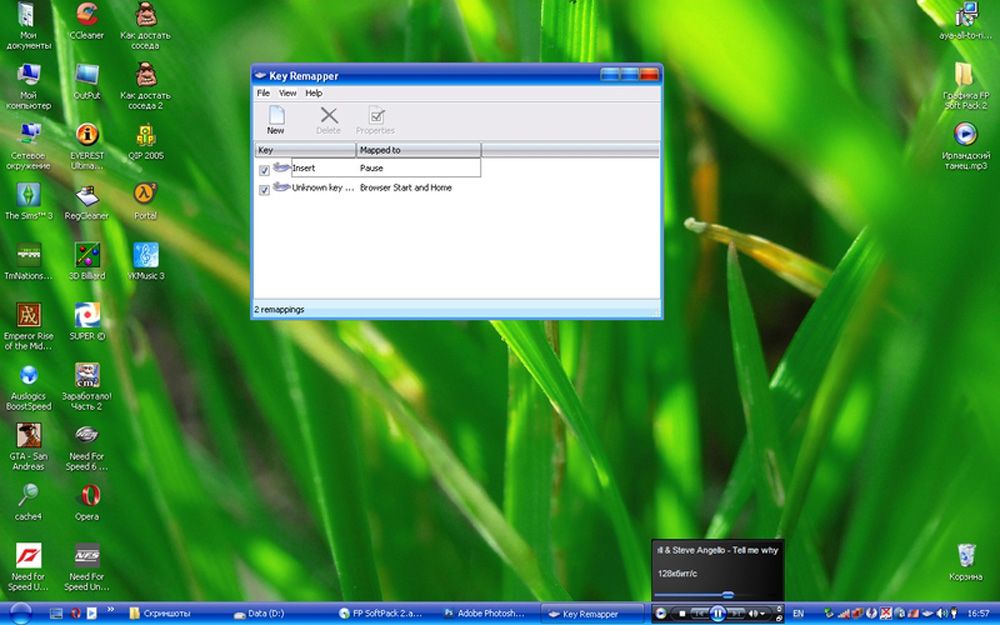
Program nezacharuje počítačový register a nevyžaduje reštartovanie, aby vaše nové účely nadobudli účinnosť. Program si môžete stiahnuť z odkazu https: // atnsoft.ru/keyRemapper/.
Mlčanie
Počiatočný účel tohto nástroja je použiť ďalšie klávesy na multimediálnych klávesniciach. Toto sú klávesnice, na ktorých je okrem písmena a digitálnych tlačidiel veľa ďalších na spustenie niektorých aplikácií a funkcií. Po prvé, môžete ich použiť, ale ak máte pravidelnú klávesnicu, bez týchto, ale všetky tlačidlá, program sa dá použiť aj na preradenie bežných kľúčov.
Možnosti:
- Multimediálne riadenie
- Podpora pre takmer všetky najobľúbenejšie prehrávač zvuku a videa: Spustenie, prehrávanie, zastavte.
- Úprava hlasitosti, prevíjanie hudobného alebo video súboru.
- Drive Drive for Laser Disks: Otváranie, zatváranie, spustenie reprodukcie disku.
- Riadenie systému
- Schopnosť spustiť akúkoľvek aplikáciu nainštalovanú v počítači.
- Spustenie akýchkoľvek priečinkov dirigentov.
- Všetky funkcie so súbormi a priečinkami: vložte, kopírovanie, pohybujte sa.
- Otvorte ovládací prvok: Curtail, nasadenie, zatváranie, presun, blok.
- Správa energie: Vypnite, preneste do spánku, reštartujte, blok; Inštalácia časovača.
- Zmena pozadia pracovnej plochy.
- Zmena jazyka a rozloženie klávesnice.
- Správa sieťových pripojení.
- Práca s aplikáciami
- Správa akéhokoľvek nainštalovaného prehliadača.
- Správa dokumentov: Otvorte, uložte, vytvorte nový, tlač, zrušenie a zopakujte akciu.
- Správa e -mailov: Odpoveď, odoslať, odoslať.
- Emulácia takmer akéhokoľvek kľúču v oknách programov.
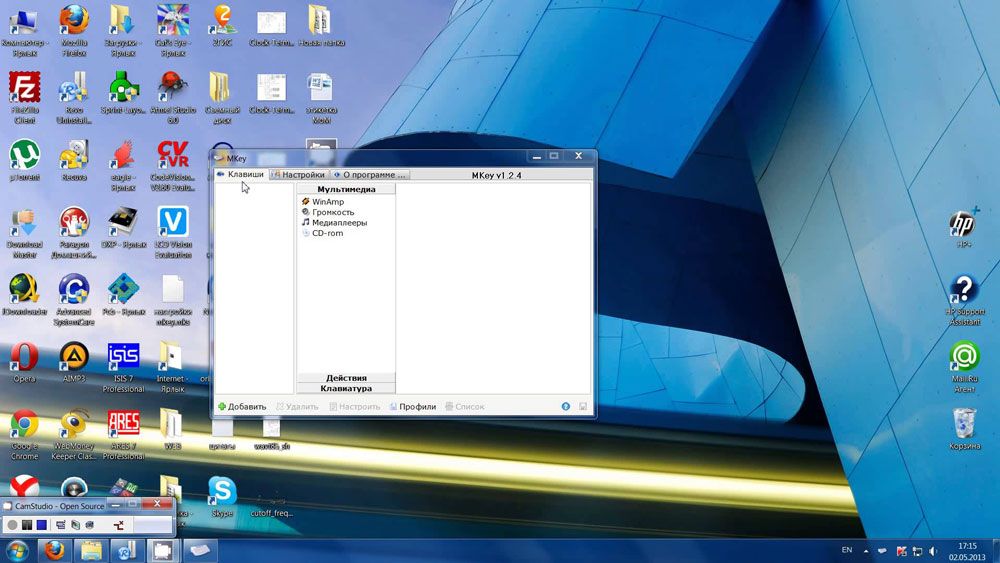
- Ďalšie funkcie
- Najlepšie nastavenia, skvelé možnosti prispôsobenia.
- Oznámenia v zásobníku systému.
- Vloženie textu, dátumu a času podľa danej šablóny.
- Schopnosť vytvoriť snímku obrazovky.
- 10 výmenných booforov, rozšírená možnosť riadenia ich obsahu.
- Niekoľko profilov parametrov, ktoré každé z nich nastavujú.
- Vytvorenie vlastnej kombinácie v každej jednotlivej aplikácii.
- Emulácia absolútne akúkoľvek klávesnicu alebo tlačidlo myši.
- Zaznamenávať makrá.
- Ďalšie externé doplnky.
- Minimálne využívanie zdrojov.
- Nie je potrebné reštartovať zariadenie, aby zmeny nadobudli účinnosť.
Stiahnite si aplikáciu pomocou odkazu http: // www.Mlčanie.ru/.
Ostatné programy na prevrátenie kľúčov
Sortiment sa samozrejme neobmedzuje iba na pomenované služby. Je ich dosť. Všetky sa ľahko používajú, pretože ich funkčnosť je striktne obmedzená. Tu je niekoľko pohodlných a populárnych programov:
- Mapkeyboard - Po vybalení archívu musíte spustiť v mene administrátora a potom zvoliť kľúče na virtuálnej klávesnici, ktorá je potrebné prerozdeliť. Predvolené nastavenia môžete vrátiť stlačením jedného tlačidla.
- Ostrý - Tento nástroj môže nielen vytvárať nové kombinácie kľúčov, ale aj tie staré, ak vôbec nie sú potrebné.
Pamätajte - vývojári systému Windows poskytli ochranu pred nešikovnými akciami a zablokovali niektoré nastavenia, pričom zmena, v ktorej môže viesť k nestabilite systému. Preto nie všetky kľúčové kombinácie môžu byť zostavené. Platí to najmä pre Windows 10, kde sa takéto príležitosti obmedzili ešte viac.
Záver
Spočiatku sú horúce kľúče premyslené pohodlne a môžete ich používať, úplne bez zmeny. Ale ak ich stále chcete zmeniť, použite jeden z tipov v našom článku.
V komentároch vás žiadame, aby ste vám povedali, či ste zmenili redukciu klávesnice rýchleho prístupu k vášmu systému Windows 10. Ak áno, ako.

